Win10系统下修改文件默认保存位置的方法
2016-02-15 14:26:28文章来源:点点软件园热度:0
我们在使用电脑系统中的时候在意的问题定是速度以及功能性。那么到底是什么影响是什么影响到了电脑的运行速度呢?以小编的浅薄的知识暂且知道,系统中的储存量大大地影响了我们平时运行的速度。在Win10系统中,文件默认保存位置是在C盘,而c盘是系统盘,长时间的系统空间占用很可能会导致系统运行变慢。不光光如此,列如,在我们重新安装系统的同时,Win10系统中,文件默认保存位置是在C盘,而c盘是系统盘,长时间的系统空间占用很可能会导致系统运行变慢。这是我们电脑运行久了会越来越慢的原因。所以我们最好把Win10系统文件默认保存位置改在非系统盘。那么问题来了,怎么才能修改文件默认保存位置的呢?接下来,小编就向您分享一下具体操作的方法吧。更多最新IT资讯尽在金顺软件园http://www.jinshun168.com/
Win10系统下修改文件默认保存位置的方法
1、点击开始菜单,点击设置图标;

2、然后点击“系统”选项;
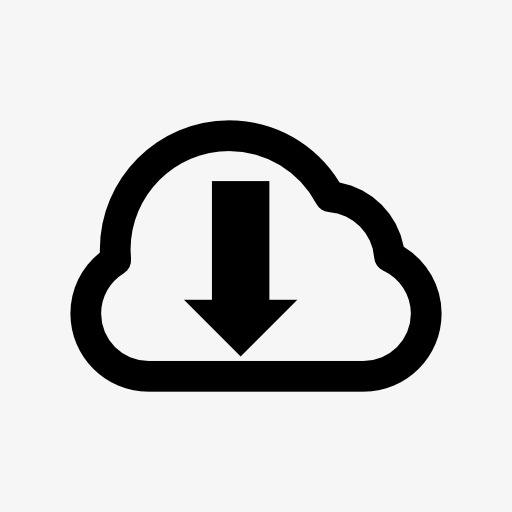
3、打开系统选项后,点击“储存感知”选项;
4、在保存位置区域,分别设置各 资料文件夹设置在D盘。 如下图:

5、操作后,系统会在D盘自动创建一个以你登录用户名命令的文件夹,其中就是放置个人资料的文件夹了。
您看了小编的讲解,是不是已经学会了这种改变设置的方法了呢。其实真的很简单,稍微动一下手指就能很快的解决。如果你能日常的使用过程中遇到了这种问题,不妨采纳采纳小编的意见。
| 软件名称: | win10系统维护软件 1.0免费版 |
| 软件大小: | 4.69MB |
| 下载地址: | http://www.jinshun168.com/soft/32852.html |
金顺软件园小编推荐:
以上,就是金顺软件园小编给大家带来的Win10系统下修改文件默认保存位置的方法全部内容,希望对大家有所帮助!
编辑:余生


